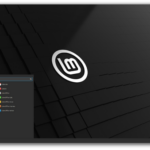- Để Rotate thì là R, Scale thì là S, để Move thì là G.
- Để Move theo X thì G + X, theo Y thì G + Y, theo Z thì là G + Z. Để move theo XY thì G + Shift + Z
- Để bật chế độ Edit Mode thì ấn Tab. Để thay đổi chế độ chọn thì dùng phím: 1: chọn điểm, 2: chọn cạnh, 3: chọn mặt.
- Để Intrude thì ấn I, Extrude thì ấn E, Bevel thì ấn Ctrl + B, lưu ý phải ở chế độ chọn mới dùng con cuộn chuột để tăng loop được. Để tạo loop cut cũng tương tự, ở chế độ chọn dùng Ctrl + R, rồi cuộn chuột để tăng số lượng loop.
- Điều khiển vùng nhìn: Shift chuột giữa để di chuyển, con lăn để phóng to, thu nhỏ, chuột giữa để xoay
- Phím ngã (Phím mũ trên tab ở bàn phím tiếng Đức) để chọn view object
- Phím 1 là nhìn phía trước, phím 3 là phía bên phải, phím 7 là nhìn phía trên, Ctrl là ngược lại
- Nhấn phím shift chuột phải để thay đổi vị trí của con trỏ, shift c để đưa con trỏ về 0 và reset vùng nhìn.
- Shift A để thêm đối tượng. Khi thêm đối tượng nó sẽ xuất hiện ở vị trí con trỏ.
- Alt + G để reset vật về con trỏ, Alt + R để reset trục quay, Alt + S để reset scale.
- Nhấn chuột phải để huỷ bỏ lệnh đang thực hiện.
- Để chọn một dãy cạnh, chọn cạnh đầu, rồi nhấn Ctrl + chọn cạnh sau
- Nhấn Alt + S để shrink nó.
- mặt trước là: xz, mặt trên: là xy, mặt phải là yz
- Shift + Tab để bật tắt bắt dính.
- T để đóng các tuỳ chọn transform
- Vào view, Camera to View để khoá màn hình của camera lại
- Ở Loop Cut, left mouse để chọn vị trí mình ưng, right mouse để đặt vị trí center. Chọn cạnh để dùng loop cut.
- A để chọn tất cả các cạnh, điểm, mặt (tuỳ mode). Ứng dụng để transform cả object trong edit mode.
- Có thể dùng Extrude với Scale để scale theo normal. (Trong Extrude (E) chọn S)
- Ấn F để tạo face. (Chọn các cạnh trước)
- Z để thay đổi chế độ shading (solid, wireframe)
- Shift + S để đưa con trỏ 3 d về chỗ mình cần.
- Làm việc với circle select tool: chọn C để dùng (không chọn thì không tăng giảm kích thước brush được). Cuộn lên xuống để tăng giảm kích thước, shift/ ctrl để thêm bớt đối tượng.
- Thêm edge bằng công cụ cắt tự do (Knife), phím tắt là K, nhấn chuột trái để cut, chuột phải để dừng, chuột trái 2 lần để đóng, enter để thêm edges, esc để huỷ, shift để snap, s để đo, a để constraint
- Ấn Ctrl 2 để thêm sudivision modifier (phím tắt này không cần nhớ cũng được).
- Ấn M để merge 2 object lại với nhau
- Làm việc với polybuild: cái này snap rất khó chịu, thường nó chỉ snap vào cạnh có một face chung thôi. Nhấn vào cạnh snap thì kéo ra được hình vuông, ấn ctrl thì kéo ra được tam giác. Snap vào điểm thì kéo ra được cạnh (chả biết chọn nhiều điểm nhiều cạnh kiểu gì). Tương tự shift để xoá (chẳng hiểu blender nữa, ở một vài công cụ thì shift lại để thêm).
- Nhấn Ctrl + A để apply transform. Một số tools cần apply transform thì nó mới hoạt động được, không nó vẫn tính toán từ trạng thái cũ.
- Annotation có ở View. Vào Tool để chọn surface để vẽ annotation lên, mặc định là mặt phẳng đi qua con trỏ và theo hướng view.
- Để triangulate object thì nhấn Ctrl + T trong phần edit mode
- Trong Edit mode chọn object cần tách riêng ra, nhấn F3 để tìm seperate (Mesh -> Seperate -> Selection).
- Để level các điểm, chọn S nhấn 0 😀.
- Ctrl + J để join các objects được chọn. Ứng dụng: để dùng với Bridge Edge Loops (Ctrl + E)
- Alt + E để dùng thêm các lựa chọn extrude như: along normal, individual faces và manifold. Có cả lựa chọn spin (trục dựa vào viewport)
- Dùng solid modifier để offset surface (tạo thickness)
- Cheatsheet để vẽ bezier curve: Thêm bezier curve xong vào edit mode để xoá nó, và chọn draw để vẽ (chọn surface để vẽ lên vật thể và bevel trong data để tạo nó thành ống)
- Nhấn H để ẩn object
- Nhấn Alt + H để bỏ ẩn tất cả các object
- Nhấn Ctrl + P để parent object
- Dùng Lattice và Shrinkwrap modifier để wrap object lên bề mặt của object khác
- Dùng Backward slash (/) để edit object trong chế độ isolate.
- Ấn P để seperate object.
- Ấn Ctrl + Numpad Plus(+) để chọn các faces, edge theo tree level.
- Data -> Vertex Groups -> Assign để lưu vùng điểm chọn.
- Ấn Ctrl + Shift + Left Click vào Node để kích hoạt node preview function.
- Ấn I (Inset) x2 để inset từng mặt một.
- Nhấn U để unwrap.
- Nhấn Ctrl + I để invert vùng chọn. Ấn H có thể hide một phần của vật thể.
- Để tránh Extrude tạo geometry mới, sau khi cancel bằng chuột phải phải ấn thêm Ctrl + Z (Undo cả post processing)
- Nhiều khi face orientation sẽ ảnh hưởng đến các commands và modifiers nên phải chỉnh sửa nó. Vào Viewport Overlays, chọn Face orientation, nếu có lỗi (không cùng màu mặt trong và ngoài) thì phải sửa bằng Shift + N.
- Nhấn Ctrl để bớt select, nhấn shift để thêm select, nhấn Ctrl + Shift để intersect (giữ lại phần mình muốn), invert chịu, ko biết shortcut
- Gimbal rotation hoạt động như cái gimbal, có trục z trùng với trục z của global, trục x trùng với trục x của local và có vẻ như khi quay quanh các trục của gimbal, nó chỉ thay đổi một góc của euler (x,y hoặc z)
- Dùng scale với -1 để mirror. 😀
- Dùng object offset với array modifier có thể xoay (bằng rotate) và nâng hạ (bằng move) trục empty.
- Ấn Alt + P để unparent.
- Parent object keep transform để giữ lại vị trí của object bị đổi bởi parent trước đó.
- Trong Object mode, phần Options-> (Transform affects only) Origins dùng để chỉnh local axes.
- Mục Bevel của Curve có chức năng giống solidify và sweep one rail
- Alt + Z để toggle x-ray (chọn xuyên thấu).
- Để parent thì chọn children trước.
- Trong khi R có thể ấn X x2 (Y, Z tương tự) để rotate ở local axis.
- Nhấn Ctrl + Right Click để extrude theo hướng con trỏ. Trick: Bỏ chọn tất cả để thêm điểm (ở chế độ chọn điểm).
- Thêm điểm để tạo bezier curve tốt nhất. Alt + A -> Curve -> Simple -> Point.
- Các lệnh edit cơ bản với curve:
- Thêm điểm bằng subdive: Chọn 2 điểm đầu cuối của segment để thêm
- Trong phần pen tool: có thể ấn Shift để free move handles, Alt để move theo angle, Ctrl để điều khiển previous handle song song. Space để di chuyển cả 3 điểm. Trong mode pentool có thể tweak được tất cả, cả curve.
- Trong Subdivision modifier, tắt optimal display để xem lưới bị chia
- Tạo loop cut phần postprocessing có thể nhấn E để form loop theo hình của loop bên cạnh, F để form theo hình của loop còn lại
- Alt + J để biến Tris thành Quad, trong edit mode chọn tất và ấn.
- Để tạo Edge Crease, chọn edge và nhấn Shift + E.
- Shear trong Blender có Ortho Axis là axis mà vertices sẽ bị dịch chuyển còn Axis còn lại thì để tạo thành mặt phẳng tưởng tượng mà vertices sẽ dich chuyển song song với nó (hơi khó hiểu, nôm na nghĩa là tạo độ của axis không được đề cập sẽ là độ lớn dịch chuyển).
- Nhấn J để Join by topology.
- Tạo bậc thang bằng bevel và custom profile, steps.
- Để copy orientation của một object vào object còn lại, thì dùng object -> transform -> align to tranform orientation.
- Ctrl để cắt link trong geometry node, alt để nối, shift để tạo route. Set position node để manipulate từng điểm trong mesh.
- Dùng Index node và Position node làm input node để manipulate nó. Separate XYZ và combine XYZ node để manipulate từng coordinate.
- Tips: Dùng Normalize node để biến cube thành sphere. Có thể dùng subdivide node để tăng điểm trước đó.
- Shift P để tạo Frame cho group of nodes.
- Dùng mask để chọn từng thành phần cũng được, không cần separate XYZ node.
- Có thể tạo geometry nodes direct trong geometry nodes tab (nhấn dấu cộng là xong). Tương tự cho shade editor.
- Color ramp để visualize 3d scalar field thành màu. Nó sẽ scalarize vector field input thành scalar trước khi xử lý. (Đính chính nó không normalize (normalize ở đây hiểu là clamp input to 0-1)mà chỉ clamp output). Scalarize hier có vẻ như nó convert color thành graycolor .
- Texture về cơ bản là hàm sampled ở cả không gian.
- Volume Cube chính là 3d scalar field, its scalar value là density. Dùng volume to mesh giống thresholding trong image (dùng marching cubes để threshhold) sẽ tạo ra các đảo ở đó density lớn hơn threshold value (giống threshhold ảnh sẽ tạo ra các mảng có giá trị lớn hơn threshold value, thường sẽ gắn nó màu đen).
- Lý do dùng spherical gradient texture và thresholding sẽ tạo ra sphere mesh bởi vì tất cả các điểm trong sphere đấy có density lớn hơn threshhold value, ngoài sẽ nhỏ hơn.
- Trong sculpt mode, nhấn R để chỉnh voxel size và Ctrl + R để remesh.
- Nhấn G để grab, V để draw, Shift + C để polish crease. Shift để làm mịn, Ctrl để đảo ngược. Các phím tắt của cọ xem ở mục Keymap từ khoá Activate brush asset.
- F để tăng size cọ, Shift + F để tăng Strength cọ.
- Hover on object rồi nhấn Alt + Q để chuyển object to sculpt trong sculpt mode.
- Dùng Noise Texture và Mix (phần volume cube, spherical gradient) để tạo giọt nước.
- Dùng normalized noise texture với color ramp không có tác dụng (cùng range 0-1), kéo kè trắng (1) sẽ vát đỉnh, kè đen sẽ vát sàn (tưởng tượng vùng núi bị một chiêu cắt xoẹt phát ngang trong game và đổ nước)
- Ctrl + Alt + Numpad 0 để lock camera đúng chỗ view nhìn. Chỉnh focal length để zoom in out. Cũng có thể G để di chuyển mặt phẳng viewport, cũng là mặt phẳng màn hình camera luôn. Ấn Z hai lần cũng có thể zoom in out (di chuyển theo z local của camera).
- 1, 3 flip theo phương ngang, 7 theo phương dọc. Muốn đổi trục thì nhấn Alt rồi drag theo hướng trục đó (không rõ orientation của cặp trục mới, 4 kiểu.) Ấn 2,8,4,6 để rotate view 15 độ. Mất grid nếu nhấn, kể cả khớp trục. Alt + drag thì không nhưng mà không biết trục nào sau nhấn, thỉnh thoảng sau khi đổi trục thì nó đảo trục luôn (một phần vì nó giữ trục x,y luôn nằm so với z, và x so với y).
- Để có grid thì dùng rotate bằng numpad trước xong chuột giữa để nudge rồi ấn alt để snap rồi bỏ chuột giữa rồi bỏ alt (đúng thứ tự mới ok, mb + alt + bỏ mb + bỏ alt).
- Dùng skin modifier thì có thể resize bằng Ctrl + A.
- Sau khi shrink wrap mặt đế mà shading xuất hiện bumpy thì có thể dùng data transfer modifier, source là mặt chủ, vertex group là mặt đế, face corner data chọn custom normals, nearest face interpolated.
- Chọn tất cả light sources, Shift + T để chúng nó point hết về mouse.
- Brick Texture là 2d texture vì thế nên nó chỉ tạo pattern cho mặt trên và dưới (giống nhau) của cube, các mặt bên là thớ màu của mặt trên. Vì thế để shading cho tất cả các mặt thì phải dùng uv coords (ở Texture Coordinate Node). Trái lại có những texture 3d trong blender.
- Hướng dẫn tạo waffle texture:
– Dùng Brick Texture và Displacement Node để tạo viền, thêm Noise Texture và Mix (mode Linear Light) vào đằng trước (làm nhiễu vector normal trước) để thêm nhiễu. Thêm sau chắc cũng được, chưa thử
– Dùng Noise Texture và Mix với 2 màu để tạo gradient nền. Sau đó Mix nó với Noise Texture ->Color Ramp đen-trắng (intensity) và một màu đậm làm mảng cháy.
– Thêm Bump Node lấy từ Noise Texture để làm sần cả bề mặt. - Cách để unwrap uv nhanh:
– Chọn uv sync selection và (Options->UVs) Live unwrap.
-Nhấn Ctrl để chọn path, chọn Tag Seam. Từ sau nhấn cứ nhấn Ctrl là nó mark luôn seam. Nhấn Alt, Shift thì không.
-Nên unwrap bằng ảnh có sẵn trong blender trước khi shading nodes (máy mình nặng shade nhiều node và dùng procedural texture là lag). - Trong spreadsheet editor của blender, khi chọn cạnh, điểm mà đủ điều kiện để tạo thành face thì nó sẽ hiển thị thêm ra đấy (ví dụ chọn 2 cạnh bên nó của quad face, nghĩa là bạn chọn cả 4 điểm của nó, nghĩa là bạn chọn cả face, nghĩa là bạn chọn cả 4 cạnh).
- Có thể thêm điểm chọn vào geometry nodes, tạo vertex group rồi tạo input cho group input rồi gán vertex bạn chọn.
- Sau khi Shift + E hoặc Ctrl + E chọn Edge Crease mà vẫn xuất hiện vệt răng cưa (khía) như chưa thể shade smooth thì bạn có thể Ctrl + E chọn Edge Bevel Weight. Nó không làm gì trừ khi bạn thêm Bevel modifier và chuyển limit method từ angle (mặc định 180 độ) sang weight.
- Ấn Gx2 + C để slide edge ra khỏi boundary.
- Ctrl + X để dissolve edges.
- Chọn Pack Islands để pack nó vào trong ảnh và chọn Individual origins và chọn Scale 0 để tô mỗi điểm bằng ảnh.
- Nhấn Ctrl Middle Mouse để scroll value.
- Dùng Displace modifier và Texture để tạo gồ ghề cho mặt.
- Làm việc với các file bên ngoài:
1. Nhấn mark as assets để thêm object là assets, nhớ là phải để file ở chỗ mà blender có thể quét được. Thêm địa chỉ file ở Preferences -> File paths -> Asset libraries. Sau đó chọn tab Asset browser, … là bạn có thể tìm lại được assets của bạn.
2. Bạn cũng có thể vào File -> External Data -> Automatically pack resources để đóng gói tất cả các files có liên quan đến asset đấy lại (automatically là tự động, muốn một lần thì chọn cái dưới).
3. Blender sẽ xóa tất cả các materials không được sử dụng (không có user), vì thế bạn phải chọn fake user nếu vẫn muốn giữ nó trong blender file. Ở tab outliner chọn unused data để xem các data orphane, tab data api cũng giúp xem linked libraries.
4. Nếu bạn không muốn lưu nó thành asset mà chỉ muốn sử dụng nó vì nó ở cùng địa chỉ tệp (thư mục) thì chọn, file -> link -> chọn objects bạn muốn link. Nó sẽ không sửa được mà bạn phải vào Object -> Relations -> Make Local -> Selected Objects (sẽ copy hoàn toàn) hoặc chọn chuột phải và Library Override -> Make -> Selected (để unlink một phần). - Set Position node phải có đầu vào position mới hoạt động.
- Để xoay theo một trục cố định với array modifier thì phải bỏ chọn relative offset đi
- Lưu ý về dissolve edge mà không thành công: Face không được có hole, và face không được tiếp xúc chính nó.
- Alt + E + S để tạo radial array.
- Dùng camera turn around addon để tạo video show tất cả các phía của vật thể
- Nhấn Y để tách vậy thể mà không cần tạo object riêng
- Ctrl + G để tạo collection. Shift + A để xem collection mình tạo. Shift + D để duplicate collection đó, khi duplicate nó sẽ tốn ít memory hơn là duplicate trực tiếp.
- Để chỉnh tốc độ giữa các frame, nhấn T (Keyframe interpretation) chọn Linear.
- Ctrl + ~ (Tilde) để bật tắt gizmo.
- Nhấn Alt để chỉnh thông số modifiers của selected objects cùng lúc. Để copy modifier chọn object có modifier muốn copy cuối cùng.
- Nhấn R 2 lần ở orthographic view để xoay 3d.
- Nhấn chuột phải để di chuyển stencil texture, nhấn Ctrl + chuột phải để rotate, nhấn Shift + chuột phải để scale.
- Ctrl + Left Mouse để vẽ bằng Curve, Ctrl + Right Mouse để thêm điểm, Ctrl + di chuột để thêm điểm có handles, Shift để di chuyển cả 2 handles. Nhấn Alt + E để mở Stroke method.
- Có thể dùng intensity của image (color) để trực tiếp điều khiển roughness hay bump (localized nó thay vì global với một giá trị).
- Nhấn S để mở color picker.
- Nhấn X để switch foreground và background color trong mode texture painting.
- Capture Attribute để lưu lại attribute trước khi convert geometry object.
- Passepartout có ở trong camera property.
- Có thể dùng divide node và floor module nodee để chọn cột hàng.
- Dùng viewer và value để xem vùng chọn
- Dùng Named attribute để sử dụng vùng chọn.
- Resample curve cũng giống rebuild trong rhino, khác với resolution hay subdivision (là methods để evaluate curve).
- Alt + E Spin sẽ lấy spin circle ở mặt phẳng view, và orientation cũng bị đổi ở cả ba chiều luôn. Nếu spin ở orthographic view thì chỉ 2 chiều thay đổi thôi.
- Dùng Sample Index để sử dụng output của geometry nodes của object khác.
- Trong Sculpt Mode:
– Nhấn M để Mask, B để Inbox Mask. Alt + M để unmask.
– Nhấn Space để chọn Tool: 1 là Sculpt Brush, Shift Space để chọn các kiểu brush (I: Inflate, K: Snake, S: smooth). Có thể nhấn Shift để dùng smooth tạm thời nhưng để chỉnh radius thì phải chọn S mới chỉnh được. 2 là tô, 3 là, T là transform.
– Nhấn Ctrl + Tilde để bật tắt gizmo. Thích hợp để scale, move, rotate trong sculpt mode. Nhấn Tilde và drag để chọn tất gizmo mode cùng lúc hay chọn từng kiểu một. Muốn uniform scale thì phải chọn mỗi mode scale thôi. Đã cài đặt preference để tilde drag ra pie menu.
– Có thể nhấn tab và drag (đã chỉnh trong preference) để chọn object hay edit mode (trái, phải)để thêm vật thể để sculpt. - Để speedup render time thì: set noise threshold thành 0.1, viewport sample thành 50, render thành 300, turn denoise on ở viewport dùng optix denoiser, giảm light path xuống thành 8, transmission xuống 8 (xuống 0 transmission, transparent, volume nếu không có glass objects, volume metrics), bật fast gi approximation, bật (final render) persistent data, bật render region và crop to render region, output chọn rgb, color 8 bit.
- Có thể xoay texture trong geometry node bằng xoay position vector (nó chỉ reevaluate texture 3d image). Xem nó bằng toạ độ cũ bình thường.
- Nhấn giữ D và di chuột trái để vẽ annotate, chuột phải để xóa.
- Ấn K để thêm keyframe (chi tiết hơn ấn I).
- Object info, Relative option giống với parenting objects.
- Parenting without inverse sẽ không tính lại inverse matrix trước parenting. Xem inverse matrix ở python script.
- Trong Curve Data, phần Geometry có Offset và Extrude để tạo mặt.
- Handle types có ba kiểu cần lưu ý: Automatic, thay đổi mỗi khi vẽ mở rộng để điều chỉnh độ smoothness, vector để tạo kink, và align để tạo đường thẳng nhưng tự điều chỉnh được.
- Để thêm animation thì phải chỉnh vị trí key frame trước, sau đó ấn record hoặc ấn I. Record thì ghi đè được. Nhấn Shift + Left/Right Arrow để về keyframe đầu, Up/Down Arrow để chạy đến các inserted keyframes, và Left/Right Arrow để tăng keyframe lên 1.
- Thường thì Insert keyframe (I) chỉ animate whole object, để animate vertices (object shape) thì phải dùng đến Data -> Shape Keys. Tương tự như trên, thêm shape keys trước, rồi chỉnh object.
- Shape keys có additive effects, cộng dồn các interpolations lại từ basis shape với relative mode, và giống keyframes ở graph editor ở absolute mode, interpolate vị trí các vertex giữa các keyframes (do shape keys yêu cầu mesh topology phải giữ nguyên). Có thể add keyframe inbetween (tạo ra một bake) và tweak nó.
- Có thể dùng filter để lọc ra các channel ví dụ như location, rotation, scale. Lưu ý object animation cơ bản (thêm keyframe vào bằng cách ấn I hoặc K ở object mode) chỉ có thể animate được location của object, scale và rotation của cả object, muốn advanced animation thì dùng geometry nodes hoặc shapes keys.
- Normalize để scale các channel về value domain 0->1. Có thể xóa bỏ channel nếu nó là đường thẳng qua 0 (hầu hết được thêm vào mà không dùng đến).
- Có thể dùng S để scale giá trị Y, duplicate keyframe point (edit giống y hệt curve).
- Có thể copy animation bằng cách parenting.
- Màu xanh nhạt là interpolated value, màu vàng nhạt là keyframe value và màu vàng đậm (cam) là value mà mình thay đổi nhưng không được thêm vào keyframe.
- Ctrl + Shift + W để project hay mute cchannel (có thể dùng UI icon khóa, và checkbox), Alt + W để undo. Group bằng Ctrl + G, ungroup bằng Ctrl + Alt + G.
- Image Texture có các mode interpolation để xác định màu vertex, và các mode để quyết định how image is extrapolated past the image bound, ngoài ra nó còn chấp nhận uv map thông qua socket vector.
- Blender Video Sequencer: Strip Offset Start, End để cắt đoạn đầu và cuối, giữ nguyên timeframe, Hold Offset Start sẽ dịch time frame lên, Hold Offset End sẽ freeze frame (không xóa như Strip, lời của deepseek, mình thì thấy nó đều cắt như nhau). Có thể grab end trước rồi G để strip và S để slide.
- Có thể dịch đến một timeframe nào đó rồi kéo video mới vào để nối video.
- Ấn Alt để select từng strip riêng rẽ, Ấn Ctrl + Alt + C để gỡ bỏ connect.
- Page Up/Page Down để đến các điểm cắt. Ctrl + Home/End để set start và end của video. Shift + S để snap đến current frame. Shift + chuột phải để set current frame. Ctrl + chuột giữa để phóng to trục X, Y.
- Nhấn Numpad . để zoom selected strips, nhấn Home để zoom out toàn bộ.
- Nhấn Alt + I để delete single keyframes. Alt + Shift + I để tắt animation property.
- Fun Fact: UVMap được stored ở face corner domain.
- Nếu socket nhận scalar object value (icon hình tròn) mà put vector value (object array value) có một giá trị thì nó sẽ tự convert về scalar. Ví dụ: For Each Element có output là geometry, nếu loop over point thì có thể convert về vector bằng samplex index với index = 0, khi đó có thể dùng curve line node vốn dĩ chỉ nhận object đơn lẻ.
- Shift + S để thay node trong geometry nodes.
- Làm việc với Simulation Node thì nên reset về frame đầu để test sẽ tốt hơn và nên dừng timeline để chỉnh nếu không sẽ lag và loạn.
- Trong Timeline (Shift + F12), nhiều khi animation mình cần chỉnh không hiện thì phải chọn lại object chứa animation đó, rồi chọn properties (nếu nó nằm ở node thì chọn node chứa nó) để nó hiện lên. Ví dụ: nếu muốn chỉnh interpolation type phải chọn property đó trước rồi chỉnh, ko chọn là ko có tác dụng đâu. Không muốn chọn thì nhấn A chọn tất, rồi nhấn T để chỉnh kiểu.
- Bloom bị xoá từ Blender 4.2, để thêm thì vào Compositing Tab, chọn Use Nodes, thêm Glare Node, chọn mode Bloom, chỉnh Size để tăng giảm hiệu ứng, ở mục Shading (3D Viewport), phần Compositor, chọn Always. Nhấn Alt+ Shift + Z để tắt Overlays (tắt tạm grid và axes). Muốn background đen hẳn thì vào world, color black.
- Nhấn F12 ( render image, Ctrl + để view, F11 để view) trước để dùng nó với compositor. Nhấn V, Alt + V để phóng to thu nhỏ backdrop. Có thể xem image ở image editor, phần viewer node hoặc dùng cách trên để xem trực tiếp ở 3D Viewport, nhấn Alt + chuột giữa để pan backdrop.
- Glare có các mode: Streaks hay simple star tạo lấp lánh, Bloom hay Fog Glow (có trước bloom), tạo toả sáng, ghosts tạo flare (loá viền). Threshhold để chỉnh area.
- Backspace để bring node values về default.
- Có thể save image từ viewer node bằng N (Side bar) chọn save this image.
- Join Geometry có tính năng rất đặc biệt với các loop tools, nó có khả năng lưu trữ lại object snapshots tại các vòng lặp trước. Array tạo ra bởi join geometry trong simulation zone được giữ lại, trong khi trong repeat zone được tạo mới. (Đính chính lại, tất cả chỉ được giữ lại nếu cắm object từ bên ngoài vào).
- Trong geometry nodes của blender ko có node nào có thể thay đổi orientation hết, chỉ có thể tính euler angles tương quan với global. 2 nodes có thể tính nó là align rotation to vector và vector rotate, nhưng bạn phải cắm trục vào vector hay axis socket, sau đó cắm euler angles bạn muốn rotate trong trục local đó. Rotate rotation cũng có thể giúp bạn xoay trong local, nhưng hầu hết chỉ hoạt động trực tiếp, sau khi bạn xoay mà không tìm lại được trục local là chịu hết.
- simulation zone lưu data across frames trong khi các loop zones khác hoạt động trong frame thế nên ko dùng simulation zone trong các loop zones được mà ngược lại.
- Trật tự của các object types trong blender geometry nodes là: point, edge, face, mesh, instance, geometry, geometry,… Thế nên các structure bậc cao hơn toàn bị flat về geometry. Geometry cũng ngang hàng instance, chứa points, faces, edges,… Các node trong geometry hầu hết structure preserved, có nghĩa là dùng selection với id, tuỳ thuộc vào evaluated domain của id đó mà chọn từ root tree đến các leaf (là các point gì đó). Có node delete geometry hay for each element có thể chọn riêng biệt (destructive selection).
- Ctrl + Tab để chuyển giữa pose mode và object mode. Đang ở edit mode mà muốn vào pose mode mà ctrl + tab thì nó hiện pie menue lên hơi bất tiện, cứ ở pose mode thì tab sẽ link pose mode – edit mode, (binh thuong no link edit mode – object mode). Tip: đang link Pose Mode – Edit Mode thì về Pose Mode -> Ctrl + Tab -> Object Mode.
- Để hiện bones vào Data, (Viewport Display) chọn In Front, Names.
- Để parent từng bone trong bộ bones với object rời rạc, chọn object đó, chọn bộ bone, vào pose mode chọn bone cần bind rồi Ctrl + P, chọn Bone. Tương tự với các bone khác.
- Chọn bone thì có thế chọn cả bone, head hoặc tail. Chọn cả bone thì mới flip được (Alt + F). Nhấn E thì có thể extrude được cả top head (root), Ctrl thì chỉ được ở tail (subhead) thôi.
- Shift + I để insert kinematic bone (ở pose mode) vào một bone trong bộ. Chọn target (bộ bone có bone muốn pair, không nhất thiết cùng bộ, bộ khác cũng nhưng thường là thế), rồi đến bone muốn pair. Thường thì cái paired bone gọi là controller, nên nó sẽ ở top hierarchy, dưới pose (như một nhánh (bộ) bone riêng rẽ nhưng vẫn ở trong bộ).
- Kinematic bone (tail) lúc nào cũng trỏ đến head của controller bone.
- Tail của parent bone sẽ trỏ đến head của child bone.
- Origin của bone thường ở head nên rotate pivot point cũng ở đấy nên muốn rotate pivot point khác thì dùng bone khác để điều khiển.
- Một số chức năng không có ở Bone ở Edit Mode mà phải vào Pose Mode như Inverse Kinematics. Bone Constraints cũng chỉ có ở Pose Mode.
- Ctrl + Shift + V để paste pose with mirror.
- Ctrl + Shift + C để thêm constraint.
- Chỉ có thể thay đổi được shape của vùng màu trong texture coordinates, trước khi put nó vào texture node trong shading tab. Và chỉ cộng màu (mix, blend màu) sau khi put nó thông qua color ramp, output của texture node giống như vùng chọn, có thể manipulate (thêm, bớt, transform bằng toán.
- Nhấn 2 lần Ctrl + Shift + Space hoặc Shift + Space để chạy ngược hay xuôi animation.
- Ctrl + E để chọn easing type.
- Hướng dẫn dùng cloth simulation đơn giản: chọn object mà bạn muốn tấm vải (subdivided plane) phủ lên, chọn collision , chọn plane và chọn cloth.
- Image compositing in blender option Always không hoạt động vì hiện tại realtime rendering không hoạt động với nhiều layer compositing, chỉ một layer nó mới hoạt động.
- Nhiều layer thì để background transparent và dùng alpha over node để merge 2 ảnh với nhau lại.
- Ở Color Ramp có thể nhấn E để chọn màu (Eyedropper) tùy ý trong blender scene, Alt + E để chọn một dãy màu (các màu đã chọn sẽ bị mất)
- Ctrl + 0 để set active camera. Dùng khi có nhiều cameras.
- Video Sequencer: Nhấn Ctrl để snap đầu cuối của Strip.
- Transparent Bsdf sẽ biến màu đen thành trong suốt.
- Noise Texture: scale và distortion interact với nhau tương tự như lacunarity và details interact với nhau.
- Shift + E để thêm cyclic modifier (Extrapolation) (Chắc phải nhấn A để chọn hết trước đã, không rõ).
- Background Viewport không liên quan gì đến của scene (thường render ở render mode, preview render thì phải enable bằng tick checkbox).
- Set Inverse trong Child Of Constraint thực chất để update vị trí của parent mà không ảnh hưởng đến child, trong khi Clear Inverse để update vị trí của child relative to parent orientation. Child Of là một phiên bản mở rộng của chức năng parenting objects trong blender.
- Ctrl + K để chọn hết keys của current frame, có thể lọc tiếp bằng typing keywords vào filter.
- Mở rộng hết cỡ bằng Ctrl + Space (hoặc Ctrl + Alt + Space). Bỏ chế độ show selected only, thêm show sliders để dễ nhìn. Có thể nhấn Ctrl + Tab để chuyển sang graph editor.
- Các channel chính sẽ có màu đen. Nhấn B để select box.
- Trong Graph Editor: có thể thay đổi segment type bằng chọn điểm đầu của nó và ấn T.
- Có thể tô màu (shading ;)) trong solid mode, vào Object -> (Viewport Display) để assign color. Có thể copy color cho các objects khác giống parenting, … nhấn chuột phải vào vùng màu đó chọn copy to selected. Chọn các object cùng màu bằng Shift + G, Color.
- Nhấn Ctrl + Shift + T vào principled bsdf để thêm tất cả các map images của pbr materials.
- Array modifier có relative offset dùng width của object (factor 1 để repeat theo grid), constant offset theo unit hệ thống. Có merge để hàn các element (tiles) với nhau.
- Để tạo pine tree tải sapling tree ext về: sau đó chọn load preset -> pine tree, vào leaves (phần settings) chọn show leaves, chỉnh độ mảnh của nó, độ scale tới ngọn, vào branch splitting, tuỳ chỉnh các kiểu ( branching level,…).
- Trick với camera: Shift + F (trong camera view), rồi nhấn W, A, S, D, N để di chuyển camera như đang chơi game
- Current Cache to Bake để save calculated simulation. Ngoài ra còn có các chức năng All cho tất cả các particle settings, delete, và to frame mode.
- Particle system: có angular velocity để giữ particles quay sau khi emit, có phần rotation để chuyển its orientation khi emit. Có cả phần display as object và chọn scale, rotate, location theo object để position vị trí ban đầu của nó.
Categories
Cloud
Tổng hợp các shortcut của Blender